

1. Ouvrez votre photo
Conseil: pensez à Dupliquer votre image
 et fermer l'original afin de ne pas
l'abîmer.
et fermer l'original afin de ne pas
l'abîmer.
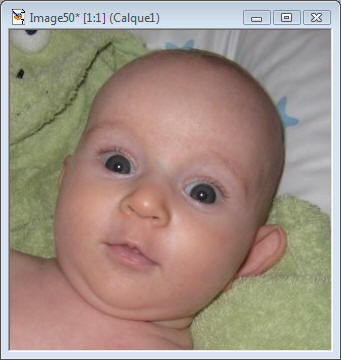
2. Prenez
l'outil Lasso

A main levée - Progressivité
0

3. Sélectionnez la partie de votre image dont vous désirez garder la couleur
(maintenez la touche Shift de votre clavier pour sélectionner plusieurs parties)
N'hésitez
pas à agrandir votre image avec la loupe
 pour être plus précis.
pour être plus précis.

Vous pouvez choisir de changer la couleur de base - Si non, allez directement au point 5.
4. Prenez votre pinceau, choisissez votre couleur et mettez l'Opacité à 20
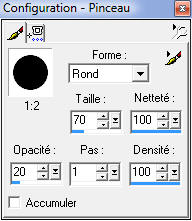
Teintez la partie sélectionnée - Ici je vais mettre du vert sur les yeux de ma fifille.
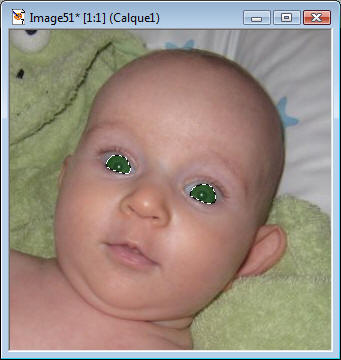
NE PAS DESELECTIONNER !
5. Cliquez
sur intervertir la sélection 
Puis cliquez
sur Couleurs - Coloriser... 
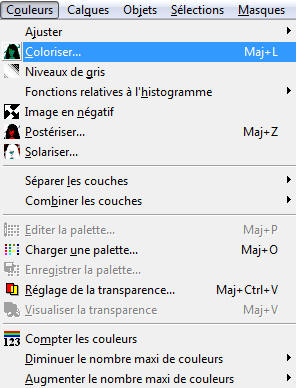
Mettez tout à zéro 0
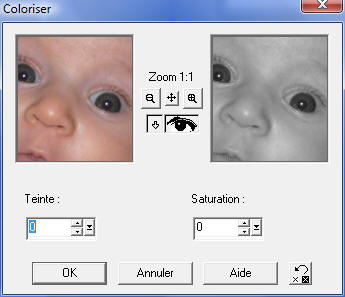
Faites OK -
Désélectionnez 
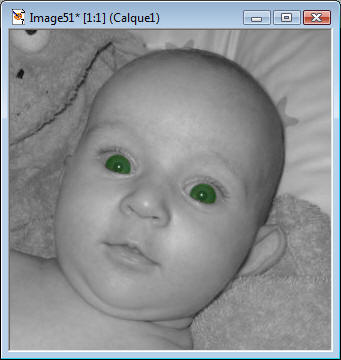
Et voilà !!!
6.
Ajouter un cadre  si vous le
désirez - Ici c'est le modèle "irrégulier" que j'ai utilisé
si vous le
désirez - Ici c'est le modèle "irrégulier" que j'ai utilisé

J'ai mis du
flou sur ce cadre:
Flou gaussien  Mettre le rayon
à 2
Mettre le rayon
à 2
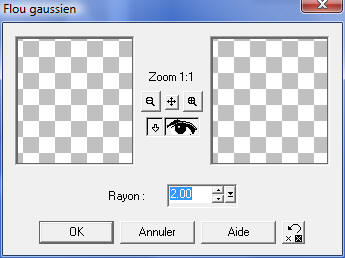
Fusionnez
les calques visibles 

7. Pour ajouter de petites joues rose:
Prenez
l'outil Aérographe  Opacité à 30 - Pas à 25
- Densité à 70
Opacité à 30 - Pas à 25
- Densité à 70
La taille du pinceau dépend de la taille de votre image
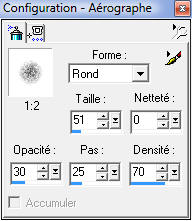
Choisissez un rose dans la palette des couleurs
Appliquez légèrement (petit clic) sur les joues
Plus vous appuyez sur le clic de la souris - plus c'est dense. Essayez !


